大家好!我是程序员徐师兄,今天为大家带来 最新 JDK 下载指南:适合 JDK8/JDK11 开发者,环境变量配置详解,附详细图文解析!
目前 Oracle 官网已经更新到 JDK 18 及以上版本,但在实际开发中,我们常用的还是 JDK 8 或 JDK 11,很少使用最新的 JDK 18,这是为什么呢?
因为最新版本的 JDK 可能存在兼容性问题,许多第三方工具尚未适配,开发时容易踩坑! 因此,今天为大家详细讲解如何下载安装 JDK 8 和 JDK 11,建议大家收藏这篇文章,实用又便捷!
目录
1. JDK 下载教程
1.1 网盘下载地址(速度快,推荐)
为方便大家快速下载,我们特别提供了网盘地址:
链接:https://pan.quark.cn/s/53187c8bedad
链接:https://pan.quark.cn/s/53187c8bedad
链接:https://pan.quark.cn/s/53187c8bedad
复制链接到浏览器,直接访问下载,速度飞快!
1.2 官网下载地址(速度较慢)
想要官方版本?以下是 Oracle 官网下载指南:
- 打开官网链接:Oracle JDK 下载
- 选择 JDK 版本(推荐 JDK 8 或 JDK 11):
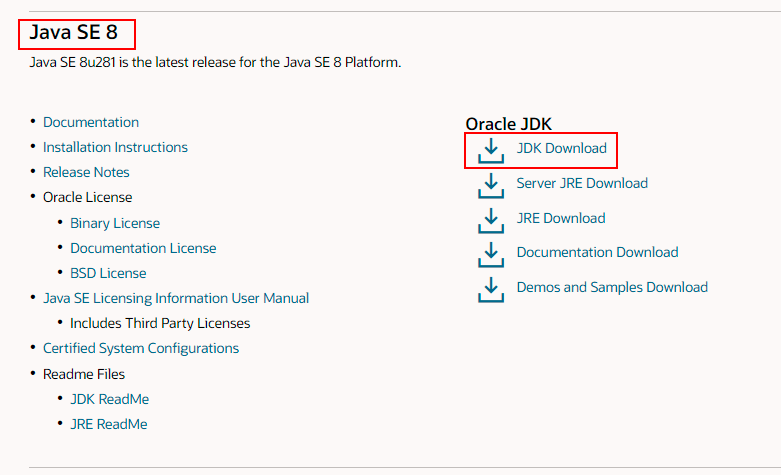
选择对应的系统版本(以 Windows x64 为例):

勾选协议后点击下载:

2. JDK 安装教程
2.1 双击安装包
双击下载的 JDK 安装包,按提示完成安装。
建议将安装目录更改到非 C 盘:

安装完成后,会出现以下提示:

3. 配置环境变量
安装完 JDK 后,需配置环境变量以正常使用。以下是详细步骤:
3.1 打开环境变量设置界面
右键“此电脑” → 选择“属性” → 点击“高级系统设置”,如下图:

3.2 配置变量
-
新建
JAVA_HOME变量- 变量名:
JAVA_HOME - 变量值:填写 JDK 安装路径,例如
D:\Java\jdk11

- 变量名:
-
新建
CLASSPATH变量-
变量名:
CLASSPATH -
变量值:
.;%JAVA_HOME%\lib;%JAVA_HOME%\lib\tools.jar
注意最前面有一个英文状态下的小圆点
.。
-
-
修改
PATH变量
找到PATH变量,在变量值后追加:%JAVA_HOME%\bin;%JAVA_HOME%\jre\bin;
3.3 测试配置是否成功
按下 Win + R 键,输入 cmd 打开命令行,输入以下命令:
java -version如果显示 JDK 版本信息,说明配置成功:

4. 小结
通过以上步骤,JDK 8 或 JDK 11 的下载、安装和配置就完成了!
无论是学习 Java 还是开发项目,这套流程都能帮你快速搭建好开发环境。希望这篇文章对你有所帮助,别忘了点赞收藏支持徐师兄哦!
如果有任何问题,欢迎留言,我们下期再见!
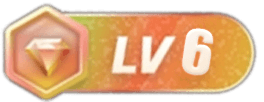




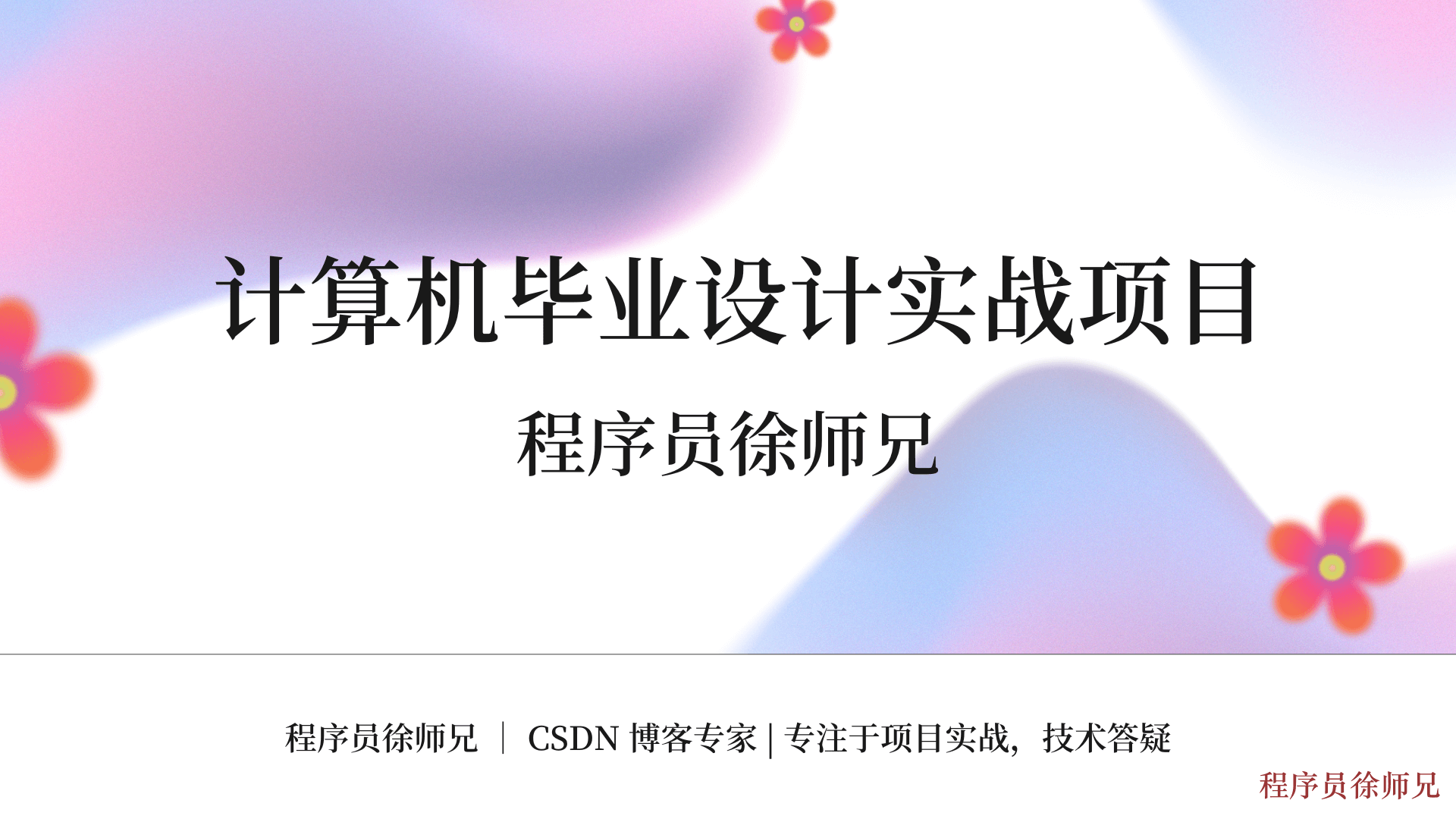


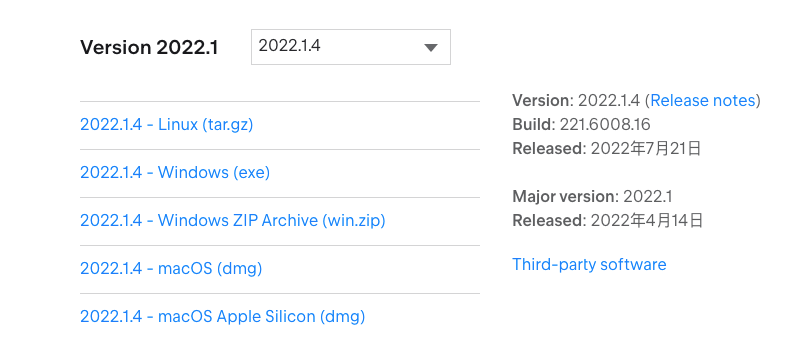





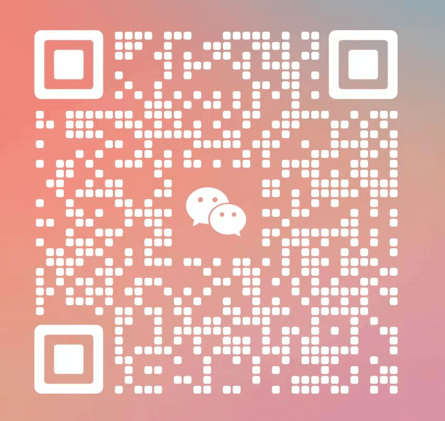
暂无评论内容